
Beaucoup de gens voient Excel comme un outil qui est seulement bon pour les applications d'affaires 3 Formules folles d'Excel qui font des choses étonnantes 3 Formules folles d'Excel qui font des choses étonnantes La puissance de Microsoft Excel réside dans ses formules. Laissez-moi vous montrer les merveilles que vous pouvez faire avec les formules et le formatage conditionnel dans trois exemples utiles. En savoir plus, mais lorsque vous voyez les formules simples et utiles ci-dessous, vous verrez que Excel peut également vous aider à résoudre les problèmes de la vie réelle à la maison.
Que vous magasinez pour un prêt de voiture neuve Les 6 meilleurs outils en ligne pour les acheteurs de voiture Les 6 meilleurs outils en ligne pour les acheteurs de voiture L'achat d'une voiture neuve est une décision importante. Internet est le meilleur moyen de rechercher de nouvelles voitures - et le mieux était de calculer les coûts associés. Jetons un coup d'oeil ... Lire la suite, voulez savoir quel investissement de fonds communs de placement est le mieux pour vous, ou si vous essayez juste de donner un sens à votre compte bancaire, Excel est un outil puissant qui peut aider.
Les 15 formules ci-dessous ont été soigneusement sélectionnées pour leur simplicité et pour leur puissance à aider les gens ordinaires à comprendre les problèmes complexes. 5 Formules Excel Vous devez savoir faire vos impôts? 5 formules Excel que vous devez connaître Deux jours avant la date d'échéance de vos taxes et vous ne voulez pas payer d'autres frais de dépôt tardif. C'est le moment de tirer parti de la puissance d'Excel pour tout mettre en ordre. Lire la suite . Si vous êtes un enseignant essayant de classer les notes d'un étudiant, un parent essayant de maîtriser les dépenses de votre ménage, ou un jeune couple faisant des emplettes pour votre premier prêt immobilier, les formules ci-dessous peuvent vous aider.
Formules financières
Shopping pour une nouvelle maison et confus par tout le jargon hypothécaire? Vous cherchez une nouvelle voiture et se confondre avec les termes de prêt de voiture que le vendeur continue à vous lancer?

N'ai pas peur. Avant de commencer vos achats, faites vos recherches avec Excel à vos côtés!
PMT - Paiement
Chaque fois que vous comparez des conditions de prêt et que vous voulez rapidement déterminer votre paiement mensuel réel, compte tenu de la variation différente dans les termes, profitez de la formule PMT puissante (et simple).
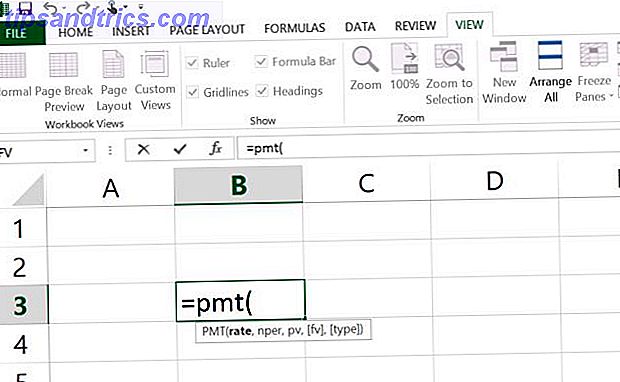
Voici ce dont vous avez besoin pour utiliser cette formule:
- le taux d'intérêt en pourcentage du prêt
- la durée du prêt (combien de paiements?)
- le principe de départ du prêt
- valeur future, si pour une raison quelconque, le prêt sera considéré comme remboursé avant d'atteindre zéro (facultatif)
- type de prêt - 0 si les paiements sont dus à la fin de chaque mois, ou 1 s'ils sont dus au début (facultatif)
Voici une façon cool de comparer rapidement une variété de prêts pour voir à quoi ressembleront vos paiements; Il suffit de créer une feuille Excel qui répertorie chaque prêt potentiel et toutes les informations disponibles à leur sujet. Ensuite, créez une colonne "Paiements" et utilisez la formule PMT.
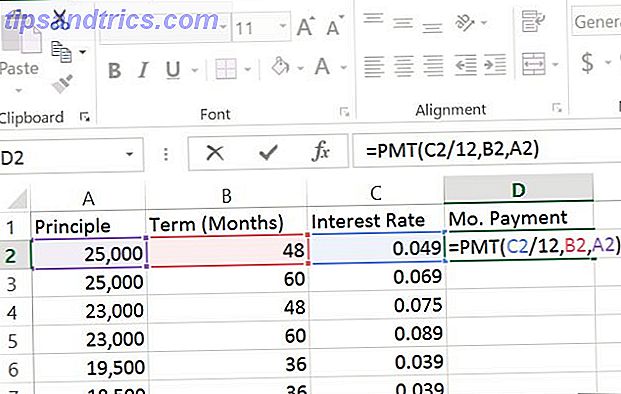
Il vous suffit de saisir le coin inférieur droit de la cellule PMT que vous venez de créer et de la faire glisser afin de calculer le total des paiements pour toutes les conditions du prêt. Prêts personnels en ligne - Comment les prêts Peer-to-Peer changent-ils? - Comment le prêt de pair à pair change la donne Un certain nombre de services sur le marché permettent actuellement aux prêteurs de fournir du crédit, et aux emprunteurs d'avoir accès à des fonds sans avoir affaire à une banque. Ils secouent le jeu de la finance. Lire la suite répertorié dans la feuille.
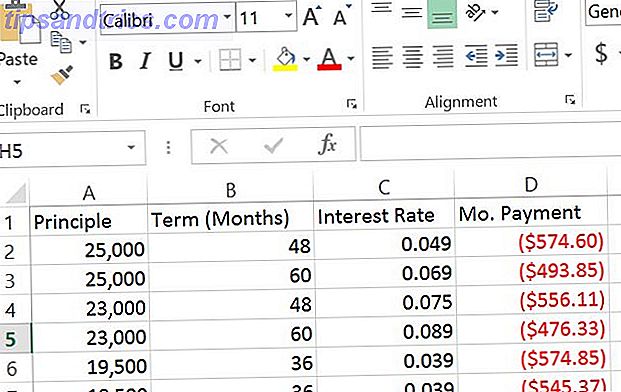
Comme vous pouvez le voir, lorsque vous pouvez comparer les conditions de prêt côte à côte, certaines réalités marquantes se manifestent. Par exemple, pour un prêt-auto de 19 500 $, si vous prenez le temps de faire le tour et d'obtenir un prêt de quelques points d'intérêt, cela pourrait vous faire économiser beaucoup d'argent chaque mois et des milliers de dollars pendant la vie de prêt.
(Un très grand merci à Mark Jones (@redtexture sur Twitter) qui a souligné que pour les formules PMT et FV, vous devez faire très attention à utiliser la même période - dans ce cas, l'utilisation de paiements mensuels nécessite de diviser la durée des intérêts par 12 mois)
@rdube
Erreurs graves: la formule PMT & FV calcule le pourcentage par mois et non par année. Taux d'intérêt de 12x.https: //t.co/wrC5eXFzNw- Mark Jones (@redtexture) 26 novembre 2015
C'est pourquoi nos lecteurs sont si géniaux - merci d'aider avec ce correctif Mark!
FV - Valeur future
La prochaine formule est pratique lorsque vous cherchez à investir de l'argent dans quelque chose comme un CD (certificat de dépôt), et vous voulez savoir ce que le CD va valoir à la fin du terme.
Voici ce que vous devez savoir pour utiliser la formule FV :
- taux d'intérêt du prêt
- nombre de paiements (ou durée d'investissement Comment commencer à investir dans des actions même si vous êtes un débutant total Comment commencer à investir dans des actions même si vous êtes un débutant total Entrer dans le monde de l'investissement n'est pas facile, mais grâce à un nouvel algorithme outils en ligne basés sur vous pouvez vous impliquer même si vous êtes un débutant.Voici six des meilleurs.Lire plus en mois)
- le paiement pour chaque période (généralement mensuelle)
- solde de départ actuel (optionnel)
- type de prêt - 0 si les paiements sont dus à la fin de chaque mois, ou 1 s'ils sont dus au début (facultatif)
Comparons donc plusieurs CD de banques en utilisant les termes que vous connaissez à partir des informations que les banques vous ont données. Dans l'exemple ci-dessous, disons que vous avez un héritage de 20 000 $ à investir dans un CD.
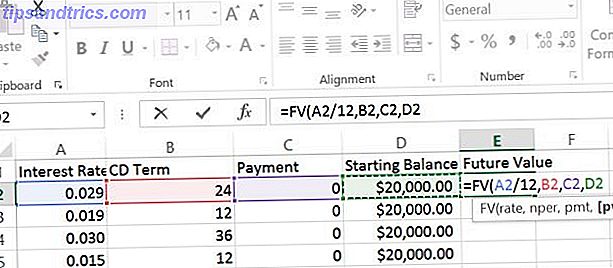
Comme vous pouvez le voir, les taux d'intérêt sont représentés de nouveau en décimal (prenez le taux d'intérêt que la banque vous a donné et divisez par 100), et les paiements sont nuls, car les CD sont généralement basés sur une valeur de départ et une valeur future. Voici à quoi ressemble la comparaison lorsque vous utilisez la formule FV pour chaque CD que vous envisagez.

Sans aucun doute, le CD d'intérêt supérieur sur une plus longue période de temps paie grassement plus. Le seul inconvénient est que vous ne pouvez pas toucher à votre argent pendant trois années entières. Pour beaucoup de gens, c'est juste un peu trop long, mais c'est la nature de l'investissement!
Fonctions logiques (IF ou AND)
La plupart des banques de nos jours vous donnent la possibilité de télécharger près d'un an de transactions bancaires à un format comme CSV. C'est un format parfait pour analyser vos dépenses en utilisant Excel, mais parfois les données que vous recevez des banques sont très désorganisées.
L'utilisation de fonctions logiques est un excellent moyen de repérer les dépenses excessives .
Idéalement, la banque catégorise automatiquement vos dépenses, ou vous avez configuré votre compte pour que les choses soient placées dans des catégories de dépenses. Par exemple, tous les restaurants que nous allons être étiquetés avec le label "DiningOut".
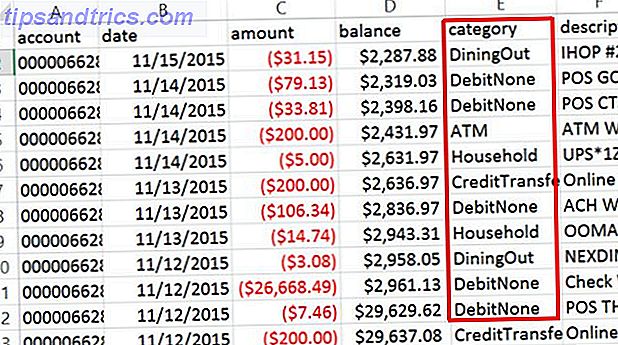
Cela facilite l'utilisation d'une fonction logique pour identifier chaque fois que nous sommes allés manger et dépensé plus de 20 $.
Pour ce faire, il suffit de créer une fonction logique dans une nouvelle colonne, en cherchant n'importe quelle valeur où la colonne catégorie est "DiningOut" et la colonne transaction est plus grande que - $ 20 (la comparaison ci-dessous montre "<" dans la colonne C sont tous négatifs. Voici à quoi cela ressemble:
Utiliser IF et AND ensemble dans une formule semble difficile, mais si vous y réfléchissez, c'est logique. L'instruction IF affichera le montant en dollars (C2) si l'instruction AND est vraie, ou FALSE si ce n'est pas le cas. L'instruction AND vérifie si la catégorie est "DiningOut" et si la transaction est supérieure à 20 $.
Voilà! Sans avoir à passer au crible toutes ces transactions, vous savez exactement à quel moment vous avez dépassé vos limites dans une certaine catégorie. Comme d'habitude, les formules Excel s'avèrent être un énorme gain de temps.
Donner du sens aux listes
Les listes sont une grande partie de la vie quotidienne. Si vous gérez un ménage, vous utilisez constamment des listes.
Peut-être que vous faites partie du comité parents-enseignants et que vous avez reçu une longue liste de dons de la communauté. C'est à vous de déterminer qui, dans la communauté, a fait un don à un projet scolaire spécifique, et combien. Ou peut-être que vous gérez une entreprise familiale et que vous payez pour la demi-douzaine d'employés que vous employez, et devez résumer leurs dépenses individuelles. Gérer votre budget et vos dépenses Utiliser les outils de budgétisation Google Gérer votre budget et vos dépenses
COUNT et COUNTIF
Quelle que soit la liste, Excel peut vous aider à organiser et à trier rapidement les valeurs. Prenons l'exemple PTC. Voici une liste de dons de membres de la communauté.
Si vous voulez voir combien de fois le nom d'une personne apparaît dans la liste, vous pouvez combiner la formule COUNT avec une formule IF Mini Excel Tutoriel: Utilisation du comptage avancé et ajout de fonctions dans Excel Mini Excel Tutoriel: Utilisation du comptage avancé et ajout de fonctions dans Excel Comptage et l'ajout de formules peuvent sembler banal par rapport aux formules Excel plus avancées. Mais ils peuvent vous aider à économiser beaucoup de temps lorsque vous avez besoin de collecter des informations sur les données de votre feuille de calcul. Lire la suite . Donc, d'abord créer une colonne pour vérifier si la personne est Michelle ou non. Si c'est le cas, faites la cellule 1. Si ce n'est pas le cas, faites-en un espace "".
Ensuite, créez une autre colonne qui compte combien de fois vous avez trouvé Michelle Johnson dans la liste.
Cela vous donne le compte de chaque endroit dans la colonne E où il y a un 1 plutôt qu'un blanc.
Donc, c'est la façon la plus simple de faire ce genre de chose, mais cela nécessite deux étapes.
Si cela ne vous dérange pas d'utiliser une fonction légèrement plus avancée, vous pouvez envisager d'utiliser l'une des nombreuses fonctions «IF» combinées telles que SUMIF, COUNTIF ou AVERAGEIF . Cela vous permet de ne faire que la fonction (COUNT, SUM ou AVERAGE) si la condition logique est vraie. Voici comment cela fonctionne en utilisant l'exemple ci-dessus.
Cette formule examine la colonne A, qui contient tous les noms de donneurs, et si la cellule dans la plage correspond aux critères entre guillemets, elle compte par un. Cela vous donne un compte de toutes les fois que le nom du donneur est égal à "Michelle Johnson" en une seule étape.
C'est beaucoup plus rapide que d'utiliser deux colonnes, mais pour certaines personnes, cela peut être un peu trop complexe - alors utilisez l'approche qui convient le mieux à votre situation.
LEN Fonction
Une autre fonction que vous pouvez utiliser de façon créative est parfois la fonction LEN. Gagner du temps avec des opérations de texte dans Excel Gagner du temps avec des opérations de texte dans Excel Excel peut faire de la magie avec des nombres et il peut aussi bien gérer les caractères. Ce manuel explique comment analyser, convertir, remplacer et modifier du texte dans des feuilles de calcul. Ces bases vous permettront d'effectuer des transformations complexes. Lire la suite .
Une façon intéressante d'utiliser ceci dans l'exemple ci-dessus serait de mettre en évidence les donateurs qui ont donné plus de 1 000 $ en comptant le nombre de chiffres dans la colonne des dons.
Ensuite, si vous le souhaitez, vous pouvez même formater une autre colonne en fonction de la valeur de la colonne E; le résultat de la fonction LEN.
Pour ce faire, vous devez mettre en surbrillance toutes les cellules de la colonne Donation, sélectionner l'onglet Accueil dans le menu et cliquer sur Mise en forme conditionnelle dans la barre d'outils. Ensuite, sélectionnez Utiliser une formule pour déterminer les cellules à formater .
Définissez la plage sous Valeurs de format où cette formule est vraie: dans la colonne / plage où toutes vos sorties de fonction LEN sont affichées.
Dans cet exemple, si vous définissez la condition "> 3", tout élément supérieur à 1 000 $ recevra le formatage spécial. N'oubliez pas de cliquer sur le bouton Format ... et choisissez le type de formatage spécial que vous souhaitez pour ces derniers.
En outre, une note rapide. Vous remarquerez que ma gamme est définie comme "$ E2: $ E11", et non "$ E $ 2: $ E $ 11". Pour une raison quelconque, lorsque vous sélectionnez la plage, elle est par défaut à l'ancienne, ce qui ne fonctionnera pas. Vous devez utiliser l'adressage relatif comme indiqué dans l'image ci-dessus. Ensuite, votre mise en forme conditionnelle fonctionnera en fonction de la condition de la seconde plage.
Organisation des téléchargements bancaires et financiers
Parfois, lorsque vous téléchargez des informations provenant d'entreprises - que ce soit votre banque, votre compagnie d'assurance maladie ou n'importe où ailleurs, le format des données entrantes ne correspond pas toujours à ce que vous souhaitez.
Par exemple, disons que dans les données exportées de votre banque, vous avez la date dans le format standard.
Si vous voulez ajouter une nouvelle colonne avec la vôtre qui est préfacée par l'année et qui inclut les informations sur le bénéficiaire (à des fins de tri), il est très facile d'extraire des informations d'une colonne.
DROITE, GAUCHE, TEXTE et CONCATENAT
Vous pouvez retirer l'année du texte de cette colonne en utilisant la fonction DROITE .
La fonction ci-dessus demande à Excel de prendre le texte dans la colonne D et d'extraire les quatre caractères du côté droit. La fonction CONCATENER regroupe ces quatre chiffres, avec le texte du bénéficiaire de la colonne suivante.
Gardez à l'esprit que si vous voulez extraire du texte d'une date, vous devrez le convertir au format texte (au lieu de la date) en utilisant la fonction "= TEXT (D2, " mm / jj / aaaa ")". Ensuite, vous pouvez utiliser la fonction DROITE pour sortir l'année.
CONCATENER est vraiment pratique lorsque vous avez du texte d'un groupe de colonnes différentes que vous voulez assembler en une longue chaîne. Par exemple, vous pouvez concaténer le prénom, le nom, l'adresse, la ville et l'état d'une personne dans un champ qui contient l'adresse complète de la personne dans une seule colonne.
Choisir des noms aléatoires d'un chapeau
Une dernière fonction amusante est celle que vous pouvez utiliser si vous devez faire quelque chose comme choisir quelques noms d'un chapeau Comment obtenir un modèle gratuit de ticket de tombola pour Microsoft Word Comment obtenir un modèle gratuit de ticket de tombola pour Microsoft Word La collecte de fonds est beaucoup de travail. Laissez-nous en retirer une partie de vos épaules et vous montrer comment trouver des modèles et personnaliser des billets de tombola gratuits. Tout ce dont vous avez besoin est un traitement de texte. Lire la suite pour une fête de Noël. Mettez ce chapeau et ces morceaux de papier et à la place, sortez votre ordinateur portable et lancez Excel!
À l'aide de la fonction RANDBETWEEN, vous pouvez demander à Excel de sélectionner au hasard un nombre entre une plage de nombres que vous spécifiez.
Les deux valeurs que vous devez utiliser sont les nombres les plus bas et les plus élevés, qui doivent être à la fin de la plage de nombres que vous avez appliqués au nom de chaque personne.
Une fois que vous appuyez sur la touche Entrée, la fonction sélectionne aléatoirement l'un des nombres dans la plage.
C'est à peu près aussi aléatoire et inviolable que possible. Donc, au lieu de choisir un nombre à partir d'un chapeau, choisissez un nombre à partir d'Excel à la place!
Utiliser Excel pour les problèmes quotidiens
Comme vous pouvez le voir, Excel n'est pas seulement pour les gourous de l'analyse de données Comment devenir un scientifique de données Comment devenir un scientifique de données La science de données est passée d'un terme nouvellement inventé en 2007 à l'une des disciplines les plus recherchées aujourd'hui. Mais que fait un data scientist? Et comment pouvez-vous percer dans le domaine? Lire la suite et les professionnels. N'importe qui peut bénéficier des nombreuses fonctions que vous trouverez cachées dans Excel Trouver quelque chose dans votre feuille de calcul Excel avec fonctions de recherche Trouver quelque chose dans votre feuille de calcul Excel avec fonctions de recherche Dans une feuille de calcul Excel géant, CTRL + F vous obtiendra seulement jusqu'ici. Soyez intelligent et laissez les formules faire le travail dur. Les formules de recherche gagnent du temps et sont faciles à appliquer. Lire la suite .
Est-ce que cet article vous a donné des idées créatives sur la façon dont vous pouvez utiliser Excel pour résoudre des problèmes dans votre propre vie? Avez-vous déjà utilisé certaines de ces fonctions Excel auparavant de manière créative? Partagez vos propres idées et histoires dans la section des commentaires ci-dessous, j'aimerais les entendre!
Crédit d'image: Goodluz via Shutterstock.com



